word让字体变大 如何在word中增大字体尺寸
更新时间:2024-03-09 08:53:04作者:jiang
Word是一款功能强大的文字处理软件,而字体的大小在文档编辑中显得尤为重要,无论是编辑一份重要的报告、撰写一篇引人入胜的文章,还是设计一份精美的海报,字体的尺寸都能直接影响到文档的可读性和吸引力。在Word中如何增大字体尺寸呢?本文将为大家详细介绍几种简单易行的方法,帮助您轻松实现字体尺寸的调整。无论您是初学者还是有一定使用经验,都能从中找到适合自己的方式,让文档中的字体更加突出、清晰,提升文档的质感和专业度。让我们一起来探索吧!
具体步骤:
1.方法一:启动word,选择要设置为超大号的文字。

2.选择“开始”菜单,用鼠标单击字号下拉列表中的列表框,将列表框中的字号文字选中。
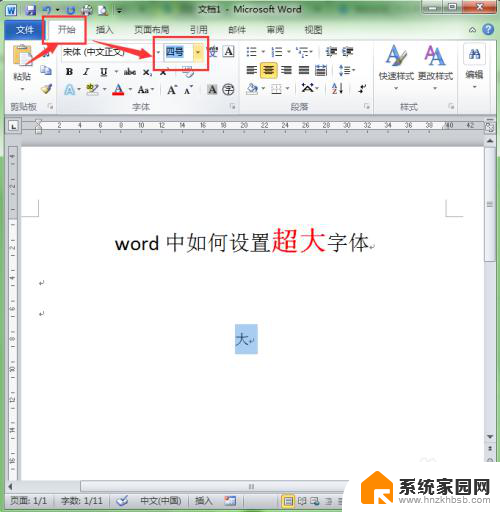
3.在键盘上输入你想要的字号大小,如“120”,然后按回车键确认。
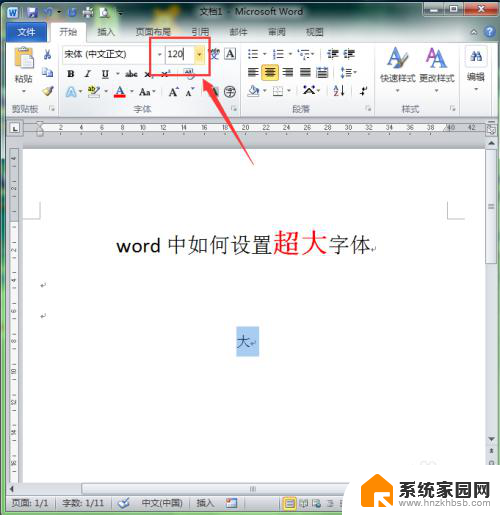
4.这样文字就变成你设置的大小了。
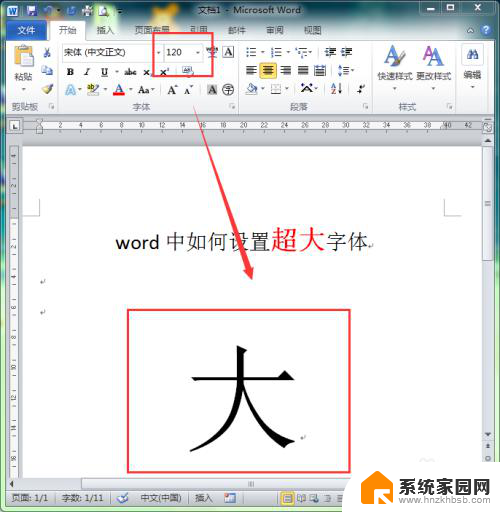
5.方法二:仍然是选中你需要设置大小的文字。

6.选择“开始”菜单,在工具栏的“字体”组中找到“A”按钮。左边稍大的“A”按钮表示增大字号;右边稍小的“A”按钮表示减小字号。
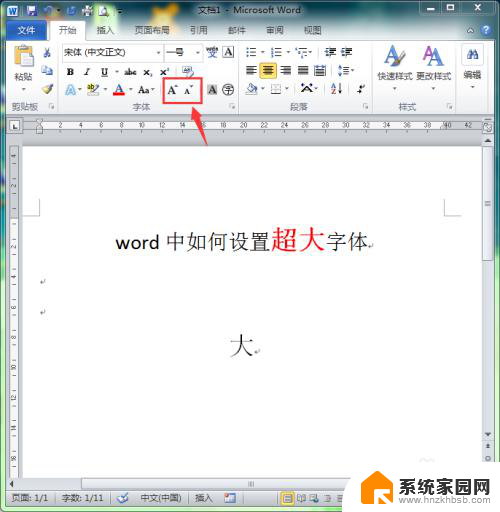
7.单击左侧的“A"按钮,每单击一次。文字的字号就放大一次,这样用户就可以通过反复单击此按钮来放大文字的字号。但word中文字的大小限制在1--1638之间。
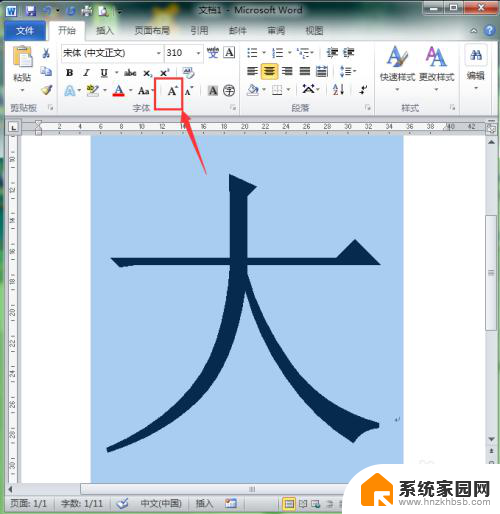
以上就是关于如何调整字体大小的全部内容,如果您遇到类似情况,可以按照本文提供的方法来解决。
word让字体变大 如何在word中增大字体尺寸相关教程
- word文档怎么调最大字体 word中如何设置字体大小为超大
- word中字体怎么调最大 word中如何设置大号字体
- word如何设置超大字体 Word如何设置超大字体大小
- 文档里怎么把字体变得更大 word中超大字体设置方法
- 电脑打字怎样把字变大 在电脑上如何增大字体
- word怎么能把字体变最大 word怎样设置超大字号
- 微信中字体怎样变大 如何在微信上设置更大的字体
- word打字每次都要换字体大小 怎样在Word文档中调整字体的大小
- 怎么样能让微信字体变大 微信聊天字体怎么变大
- word大写字母下角怎么打小字 word右下角小字字体大小调整
- whatsapp显示日期不正确 whatapp手机时间不准怎么办
- 怎么关掉键盘声音 电脑键盘按键声音怎么调节
- 蓝牙耳机通话有电流声如何处理 蓝牙耳机听到电流声怎么处理
- 电脑屏幕发灰 笔记本电脑屏幕颜色调整方法
- 电话怎么设置自动重拨 手机通话中断后自动重拨设置教程
- 怎么显示隐藏的app 苹果手机应用隐藏教程
电脑教程推荐